 Как создать загрузочный USB для Kali Linux в Windows
Как создать загрузочный USB для Kali Linux в Windows
Kali Linux — мощная и полезная операционная система. Все используют его для разных целей. Большинство людей используют Kali для цифровой криминалистики и тестирования на проникновение. Однако Kali Linux — это дистрибутив семейства Linux, который используется профессиональными пользователями, студентами, сетевыми администраторами, системными администраторами и многими другими людьми. Возможно, вы знаете, что некоторые люди также используют Kali Linux для взлома.
Он используется хакерами и ИТ-специалистами, а обычные пользователи также могут использовать, но не могут работать профессиональные программы. По сути, Kali Linux имеет два разных интерфейса: графический интерфейс и интерфейс командной строки. Таким образом, это полностью зависит от вас, какой интерфейс вы будете использовать. В этой статье я расскажу вам, как создать загрузочный USB-накопитель для Kali Linux в Windows.
В моем случае тестирование новой операционной системы доставляет пользователю огромное удовольствие. Мне очень нравится использовать новую операционную систему. Однако для использования различных операционных систем я в основном использую виртуальные машины с помощью VirtualBox и VMware. И большинство из них имеют двойную загрузку операционной системы, что означает использование двух операционных систем на одном ПК. Кроме того, вы можете не знать Создание загрузочного USB-накопителя на телефонах Android без ПК. И хорошая новость заключается в том, что с помощью CMD вы можете создать загрузочную флешку.
Иногда вы хотите выполнить двойную загрузку Windows 10 с Kali Linux. Но я полностью расскажу о том, как создать загрузочную флешку для Kali Linux в Windows. Таким образом, создание загрузочного USB-устройства никогда не бывает сложной задачей. Windows — очень полезная операционная система, потому что вы можете создать загрузочную USB-загрузку любой операционной системы, которую хотите. Создание загрузочного USB-накопителя для любой операционной системы в Windows 10 не так уж сложно, как вы думаете, потому что пользователь может выполнять эту задачу без ограничений. Существует множество программ для загрузки с USB, но я выбрал лучшее из них, которое идеально подходит для создания загрузочной USB для Kali Linux.
В этой статье я собираюсь использовать Power ISO для создания загрузочного USB. Итак, вы, возможно, знаете о Power ISO, который вы используете для записи файлов ISO различных операционных систем. Ниже вы найдете полную информацию и функции программного обеспечения. Я также расскажу вам о необходимости создания загрузочного USB-накопителя.
Оглавление
- < li class="ez-toc-page-1 ez-toc-heading-level-2">Power ISO
- Требования для создания загрузочной флешки для Kali Linux
- Как создать загрузочную флешку для Kali Linux в Windows
- Загрузите Power ISO: он используется для создания загрузочного USB-накопителя. Без этого программного обеспечения вы можете создать загрузочный USB-накопитель.
- Загрузить ISO-файл Kali Linux: щелкните этот значок и перейдите на официальный сайт Kali Linux, затем выберите любую версию, которую хотите загрузить. Имейте в виду, что вы также можете загрузить ISO-файл Kali Linux 202 по указанной выше ссылке.
- Имейте USB-накопитель с объемом памяти не менее 8 ГБ.
< /ul>
Power ISO
<р>Power ISO — это бесплатный и мощный инструмент для обработки образов дисков, который полностью дает пользователям возможность манипулировать файлами несколькими способами, например открывать, извлекать, записывать, создавать, редактировать, сжимать, шифровать, разделять и конвертировать файлы образов и монтировать. эти файлы с внутреннего виртуального диска. Однако программное обеспечение Power ISO также поддерживает все популярные образы дисков CD, DVD и Blu-ray.Каждый человек использует его для разных целей, таких как редактор ISO, записывающее устройство ISO, записывающее устройство CD и т. д. Поэтому для целей этого руководства мы собираемся использовать его для создания загрузочного USB для Kali Linux. Давайте перейдем к описанному ниже процессу.
Требования к созданию загрузочного USB-накопителя для Kali Linux
<р>Для создания правильного загрузочного USB-накопителя для Kali Linux в Windows. У вас должно быть что-то важное для этого, чтобы вы могли завершить процесс, иначе это невозможно. Однако, как вы знаете, для создания загрузочного USB-накопителя нам нужен ISO-файл Kali Linux. Вам необходимо загрузить указанные ниже файлы для успешного создания загрузочного USB. Если вам нужно попробовать Kali Linux 2020, загрузите его по указанной ниже ссылке.Как создать загрузочную флешку для Kali Linux в Windows< /h2>
Перед началом процесса убедитесь, что у вас есть ISO-файл Kali Linux. А также программное обеспечение Power ISO, которое очень важно для этого процесса. Поэтому вам необходимо выполнить каждый шаг ниже, чтобы вы могли успешно создать загрузочный USB-накопитель
Если у вас есть Power ISO. Открой это. Сверху вам нужно нажать Инструменты, и вы увидите несколько вариантов, но не забудьте нажать Создать загрузочный USB-накопитель.
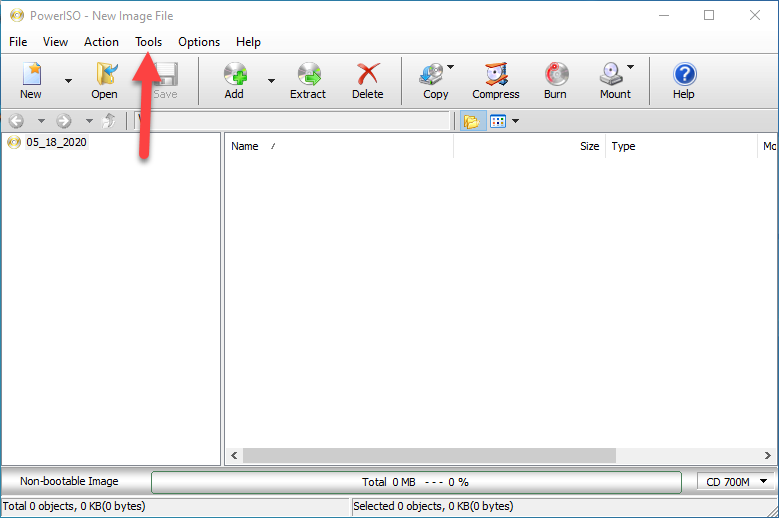 Инструменты – Создайте загрузочный USB-накопитель.
Инструменты – Создайте загрузочный USB-накопитель.
Теперь вставьте USB-накопитель объемом не менее 8 ГБ. Затем выберите USBпод USB-накопитель. И вам нужно нажать на значок папки перед файлом изображения.
 Выберите USB
Выберите USB
Выберите файл ISO Kali Linux и обязательно нажмите Открыть.
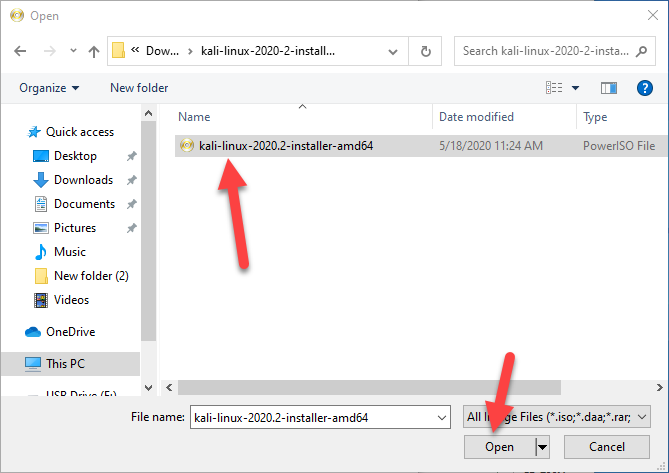 Выберите ISO-образ Kali Linux. >Запустите, чтобы успешно создать загрузочный USB.
Выберите ISO-образ Kali Linux. >Запустите, чтобы успешно создать загрузочный USB.
 Запустить загрузочный USB
Запустить загрузочный USB
Final Words
Здесь на рынке много программного обеспечения для создания загрузочного USB. Но Power ISO имеет удобные функции и прост в использовании. Тем не менее, я рассмотрел все этапы создания загрузочного USB-накопителя для Kali Linux в Windows. Я надеюсь, что вы получили что-то из руководства. Если вы столкнулись с какой-либо проблемой при создании загрузочного USB-накопителя для Kali Linux, не стесняйтесь оставлять комментарии в разделе комментариев ниже.
LinkedIn Tumblr Pinterest Reddit ВКонтакте Поделиться по электронной почте Печать


